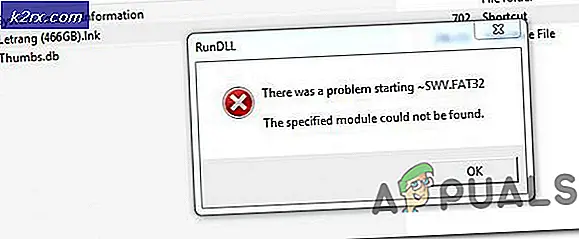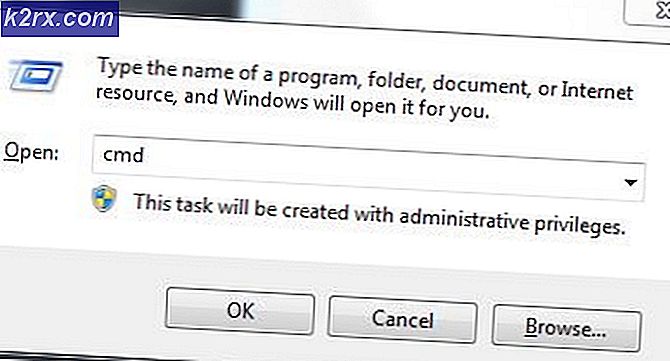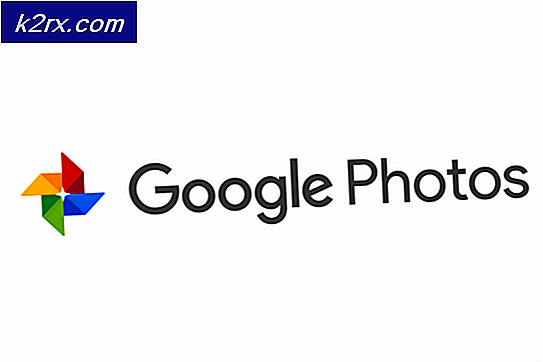Sierra Drive Güncellemesinden Sonra Harici Sürücünün Nasıl Görüntülenemeyeceği
Birçok MacOS kullanıcısı, Sierra'ya güncelledikten sonra, yükseltmeden önce çalışan Harici Sürücüleri açamadıklarını ve kullanamadıklarını bildirdi. Sürücü Masaüstü ve Finder'da görünmeyecek, ancak Sistem Raporu -> Hadware -> USB'de görünecektir. Bu sorun, NTFS'nin Harici Sürücüyü düzgün bir şekilde çalıştırmak için gereken sürücülerle uyumlu olmamasından kaynaklanmaktadır. Bu sorundan etkileniyorsanız, o zaman siz tek olmadığınızdan emin olun, hemen hemen herkesin harici bir diski bu sorundan etkilenir.
PRO TIP: Sorun bilgisayarınız veya dizüstü bilgisayar / dizüstü bilgisayar ile yapılmışsa, depoları tarayabilen ve bozuk ve eksik dosyaları değiştirebilen Reimage Plus Yazılımı'nı kullanmayı denemeniz gerekir. Bu, çoğu durumda, sorunun sistem bozulmasından kaynaklandığı yerlerde çalışır. Reimage Plus'ı tıklayarak buraya tıklayarak indirebilirsiniz.NOT: Disk Yardımcı Programı'nı veya başka bir uygulamayı kullanarak sürücüyü biçimlendirmediğinizden veya verilerin başka bir yerde kopyalanmaması durumunda sürücünün farklı bir OS'ye bağlandığından emin olun.
Paragon'u indirerek bu sorunu düzeltmek için aşağıdaki adımları izleyin. NTFS sürücülerinin MacOS ile uyumlu okuma / yazma yapmasını sağlar.
Harici Sürücü Sierra’da Gösterilmiyor
Bu sorunu düzeltmek için tek yapmanız gereken Paragon sürücülerini indirmek ve kurmaktır.
- Tıklayın ( burada )
- İndirilen dosyayı çalıştırın ve yükleyin.
- Mac'inizi yeniden başlatın ve sürücünüzü yeniden bağlayın.
- Yukarıdaki bağlantıdan sürücüleri yükledikten sonra çalışmadıysa, o zaman ( buraya ) tıklayın ve Paragon'dan indirin.
- Çalıştırın, yükleyin, yeniden başlatın ve sürücüyü yeniden bağlayın.
Bunu çözmenin başka bir yolu, sürücüyü Disk Yardımcı Programı kullanılarak Mac Uyumlu bir formata yeniden formatlamaktır, ancak bu yalnızca sürücüde herhangi bir veri yoksa yapılmalıdır.
PRO TIP: Sorun bilgisayarınız veya dizüstü bilgisayar / dizüstü bilgisayar ile yapılmışsa, depoları tarayabilen ve bozuk ve eksik dosyaları değiştirebilen Reimage Plus Yazılımı'nı kullanmayı denemeniz gerekir. Bu, çoğu durumda, sorunun sistem bozulmasından kaynaklandığı yerlerde çalışır. Reimage Plus'ı tıklayarak buraya tıklayarak indirebilirsiniz.